win10打开微软商店出现错误代码提示0x80D02017怎么办
win10打开微软商店出现错误代码0x80D02017怎么办?最有有朋友遇到win10专业版打开微软应用商城出现0x80D02017的错误提示,怎么解决0x80D02017的错误提示呢?Win10专业版下载应用提示0x80D02017错误怎么办?win10的应用商店是系统自带的一个关联性功能,能够给用户提供支持系统的软件工具等,那如果在打开应用商店提示错误代码0x80D02017,无法使用商店要怎么解决呢?今天电脑系统之家小编给大家详细介绍win10专业版打开微软商城出现错误代码提示0x80D02017的修复教程,希望大家喜欢!

解决方法:
1、按下win+R打开运行,键入:services.msc 点击确定打开服务,查看windows update,windows firewall,Windows License Manager Service,Network Connection Broker是否是正常开启的状态;
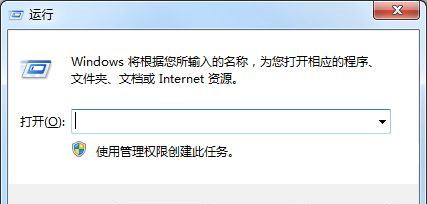
2、使用命令清理应用商店缓存:按住Windows键+R键,输入“wsreset”, 再查看;
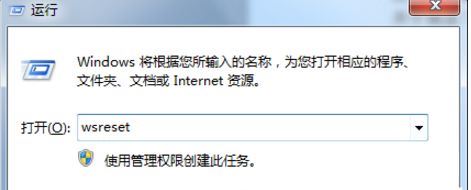
3、删除临时文件,不放心可以备份文件;
4、在C:\Windows\SoftwareDistribution下删除DataStore文件夹下的内容和Download文件夹下的内容。(删除之前需要将系统服务中的:windows update 服务给停用才可以进行删除,删除完成后重新启用,切记)。按照以上方法操作即可解决问题。
以上就是电脑系统之家小编给大家分享的win10专业版提示错误代码0x80D02017的修复教程了,希望此篇教程能够帮助到你!
最新推荐
-
excel怎么把一列数据拆分成几列 excel一列内容拆分成很多列

excel怎么把一列数据拆分成几列?在使用excel表格软件的过程中,用户可以通过使用excel强大的功能 […]
-
win7已达到计算机的连接数最大值怎么办 win7连接数达到最大值

win7已达到计算机的连接数最大值怎么办?很多还在使用win7系统的用户都遇到过在打开计算机进行连接的时候 […]
-
window10插网线为什么识别不了 win10网线插着却显示无法识别网络

window10插网线为什么识别不了?很多用户在使用win10的过程中,都遇到过明明自己网线插着,但是网络 […]
-
win11每次打开软件都弹出是否允许怎么办 win11每次打开软件都要确认

win11每次打开软件都弹出是否允许怎么办?在win11系统中,微软提高了安全性,在默认的功能中,每次用户 […]
-
win11打开文件安全警告怎么去掉 下载文件跳出文件安全警告

win11打开文件安全警告怎么去掉?很多刚开始使用win11系统的用户发现,在安装后下载文件,都会弹出警告 […]
-
nvidia控制面板拒绝访问怎么办 nvidia控制面板拒绝访问无法应用选定的设置win10

nvidia控制面板拒绝访问怎么办?在使用独显的过程中,用户可以通过显卡的的程序来进行图形的调整,比如英伟 […]
热门文章
excel怎么把一列数据拆分成几列 excel一列内容拆分成很多列
2win7已达到计算机的连接数最大值怎么办 win7连接数达到最大值
3window10插网线为什么识别不了 win10网线插着却显示无法识别网络
4win11每次打开软件都弹出是否允许怎么办 win11每次打开软件都要确认
5win11打开文件安全警告怎么去掉 下载文件跳出文件安全警告
6nvidia控制面板拒绝访问怎么办 nvidia控制面板拒绝访问无法应用选定的设置win10
7win11c盘拒绝访问怎么恢复权限 win11双击C盘提示拒绝访问
8罗技驱动设置开机启动教程分享
9win7设置电脑还原点怎么设置 win7设置系统还原点
10win10硬盘拒绝访问怎么解决 win10磁盘拒绝访问
随机推荐
专题工具排名 更多+





 闽公网安备 35052402000376号
闽公网安备 35052402000376号